PrestaShop , özellikle OpenCart’a kıyasla arama motoru optimizasyonu (SEO) özellikleri ve ölçeklenebilirliği ile popüler olan, kendi kendine barındırılan bir mağaza kurucusudur. CyberPanel, PrestaShop 1.7’yi birkaç tıklamayla hızlı bir şekilde kurmanızı sağlar.
Aşağıda, uygulama yükleyicisini kullanarak ve manuel olarak PrestaShop ‘u CyberPanel VPS’ye nasıl dağıtacağınızı anlatacağız.
CyberPanel PrestaShop uygulamalarından kurulum
Bu, PrestaShop’u CyberPanel’e kurmanın en hızlı yoludur. Bu yöntem PrestaShop’un en son sürümünü yüklemez. Bundan sonra, en son kararlı sürümü kullanmak istiyorsanız mağazanızı manuel olarak güncellemeniz gerekecektir.
Adım 1. CyberPanel’de oturum açın.
Adım 2. Sol tarafta Web Siteleri > Web sitesi oluştur‘u seçin.
Adım 3. Özellik planını, siteyi yönetecek CyberPanel kullanıcısını, alan adını (“www” olmadan) ve e-posta hesabını belirtin.
Adım 4. PrestaShop 1.7.8.3 tarafından desteklenen en son sürüm olduğu için PHP 7.3’ü seçin.
Adım 5. İsterseniz, sunucunuzda yapılandırılmış bir SSL sertifikanız varsa SSL sertifikası oluşturmak gibi ek özellikleri etkinleştirin.
Adım 6. En alttaki Site oluştur’u seçin. Bu işlem birkaç dakika sürebilir.
Adım 7. Sol tarafta Web Siteleri > Web sitelerinin listesi öğesini seçin.
Adım 8. Web sitesi alan adının sağındakiYönet öğesini seçin.
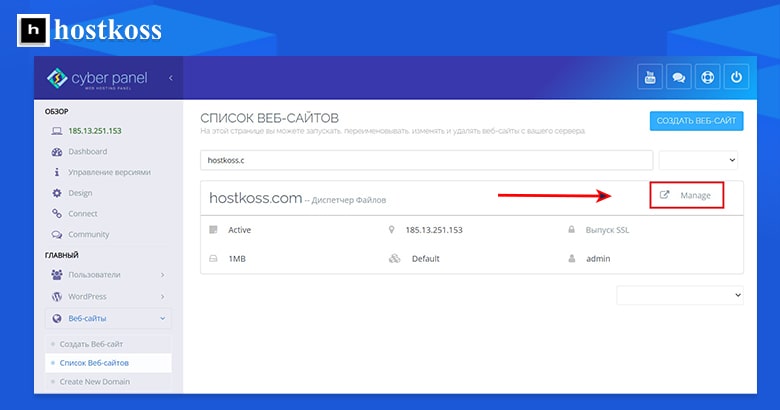
Adım 9. En altta PrestaShop‘u seçin.
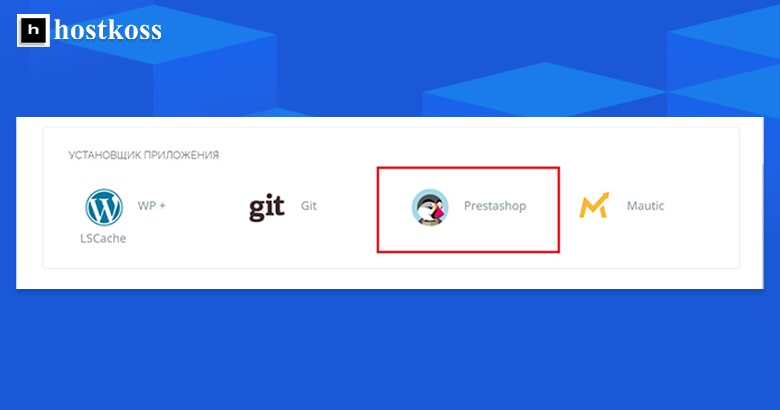
Adım 10. Bir mağaza adı, isim, e-posta hesabı ve şifre ekleyin.
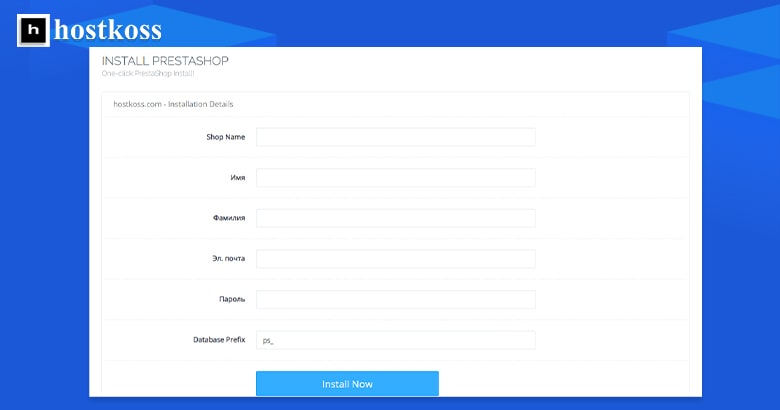
Adım 11. Veritabanı önekinin değiştirilmesi isteğe bağlıdır.
Adım 12. Şimdi yükle‘yi seçin.
Adım 13. Bir web tarayıcısında online mağazanızın URL’ sine gidin. Dil kodunuzu eklemek için yönlendirilebilirsiniz (örneğin, example.com/en/).
Adım 14. PrestaShop alan adınızın (example.com/admin) sonuna “ /admin “ ekleyerek yönetici paneline giriş yapın. Şaşırtma yoluyla güvenlik için “admin1234 ” den sonra alfanümerik karakterler eklemeniz için sizi yönlendirecektir.
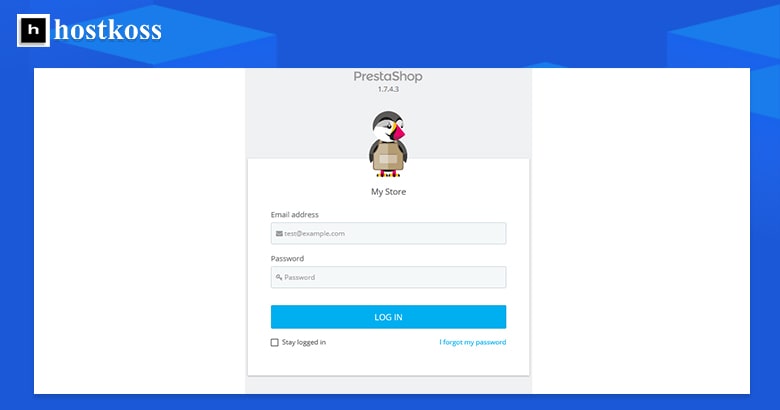
Adım 15: Uygulama yükleyici sunucu üzerinde bazı gereksiz dosyalar bırakır. Kurulumdan sonra bu tür dosyaları dosya yöneticisinden silmelisiniz:
- Install_PrestaShop.html
- INSTALL.txt
- prestashop_1.7.8.3.zip
- prestashop.zip
CyberPanel’de PrestaShop’un manuel kurulumu
Bu bölümde, PrestaShop e-ticaret mağazasını CyberPanel sunucunuza manuel olarak nasıl kuracağınızı öğreneceksiniz.
1. Adım CyberPanel’de oturum açın
Adım 2. Gerekirse, yeni PrestaShop sitesini yönetmek için bir kullanıcı oluşturun.
Adım 3. Sol tarafta Web Siteleri > Web sitesi oluştur öğesini seçin.
Adım 4. Özellik paketini, siteyi yönetecek CyberPanel kullanıcısını, alan adını (“www “ olmadan ) ve e-posta hesabını belirtin.
Adım 5. PrestaShop 1.7 tarafından desteklenen en son sürüm olduğu için PHP 7.3 ‘ü seçin.
6. Adım. İsterseniz, sunucunuzda yapılandırılmış bir SSL sertifikanız varsa SSL sertifikası oluşturmak gibi ek özellikleri etkinleştirin.
Adım 7. Bir web sitesi oluştur’u seçin. Bu işlem birkaç dakika sürebilir.
Adım 8. Kenar çubuğunda, Veritabanları > Veritabanı oluştur‘u seçin.
Adım 9. Açılır listeden PrestaShop alan adını seçin.
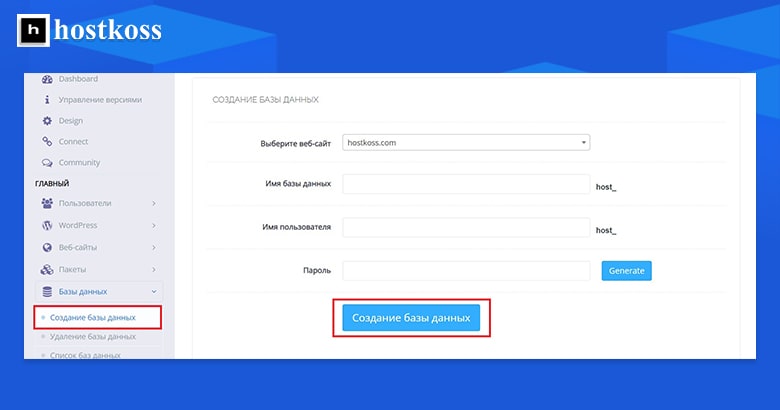
10. Adım. Veritabanı adı son ekini girin. Tam veritabanı adı sağ tarafta otomatik olarak doldurulacaktır.
Adım 11. Bir kullanıcı adı oluşturun. Veritabanı kullanıcısının tam adı sağ tarafta görüntülenecektir.
Adım 12. Güçlü bir parola girin ve kaydedin. Daha sonra ihtiyacınız olacak.
Adım 13. Veritabanı oluştur’u seçin.
PrestaShop dosyalarını dosya yöneticisi kullanarak yükleme
Bu bölümde, PrestaShop web sitesi dosyalarını bir dosya yöneticisi kullanarak sunucuya yükleyeceğiz.
Adım 1. Web Siteleri > Web sitelerinin listesi öğesini seçin.
Adım 2. Web sitesinin sağ tarafındaki Dosya Yöneticisi ‘ni seçin.
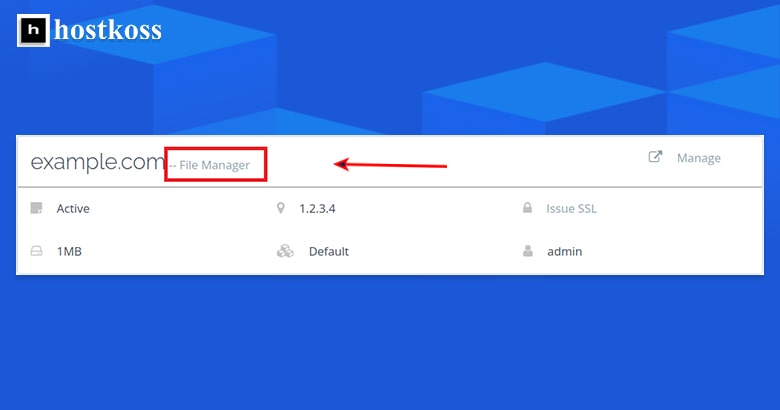
Adım 3. public_html klasörüne girin.
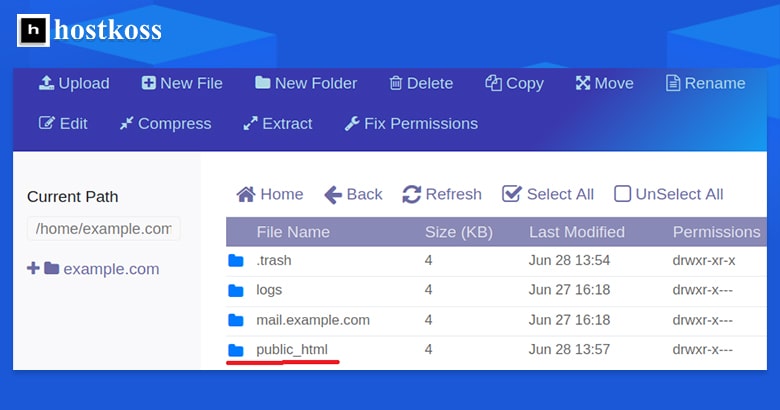
Adım 4. index.html dosyasına sağ tıklayın ve silin.
Adım 5. PrestaShop’un en son sürümünü bilgisayarınıza indirin.
Adım 6. CyberPanel’in üst kısmından İndir ‘i seçin.
Adım 7. İndirdiğiniz PrestaShop zip dosyasını bulun ve seçin.
Adım 8. İndir‘i seçin.
Adım 9.Durum bölümünde bir onay işareti göründüğünde, sağ üst köşedeki açılır pencereyi kapatın.
Adım 10. Zip dosyasına sağ tıklayın veÇıkart‘ı seçin.
Adım 11. PrestaShop kurulumunu bitirin.
PrestaShop kurulum sihirbazını bir web tarayıcısında başlatın
Bu, manuel kurulum işlemini tamamlamak için son kısımdır.
1. Adım Web tarayıcınızda PrestaShop domain adresine gidin.
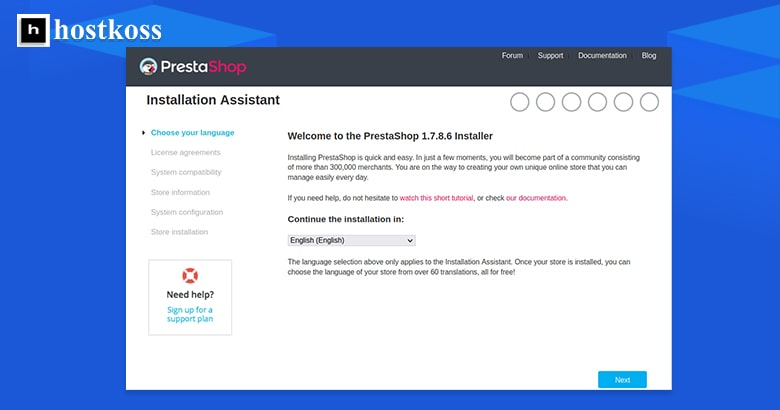
2. Adım. İstediğiniz dili seçin ve “İleri “ye tıklayın.
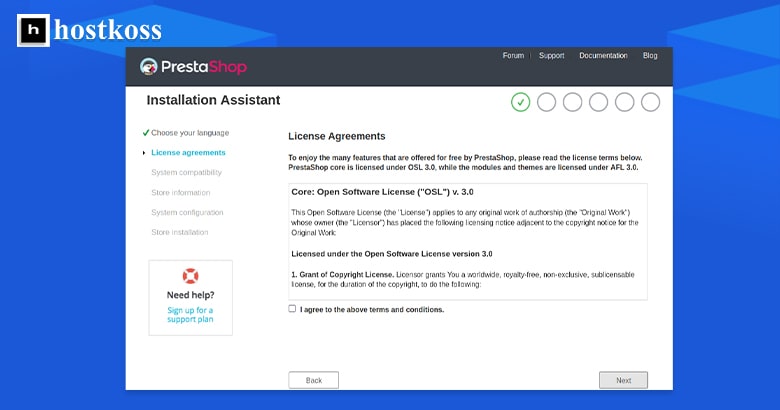
3. Adım. Lisans sözleşmesini kabul ettikten sonra“İleri“ye tıklayın.
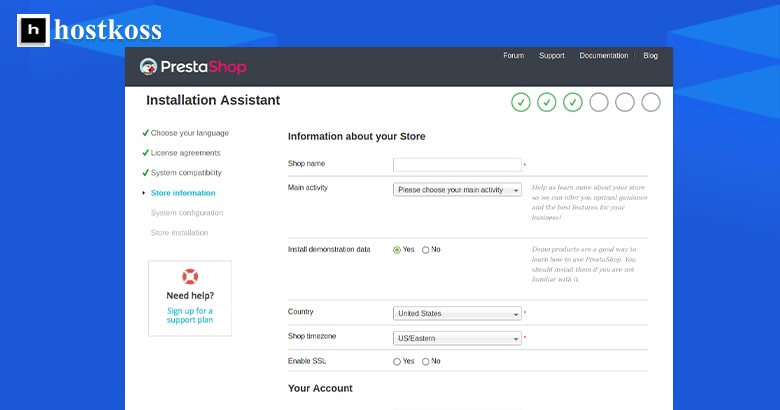
Adım 4. Yeni çevrimiçi mağazanızla ilgili tüm bilgileri doldurun ve“İleri“ye tıklayın.
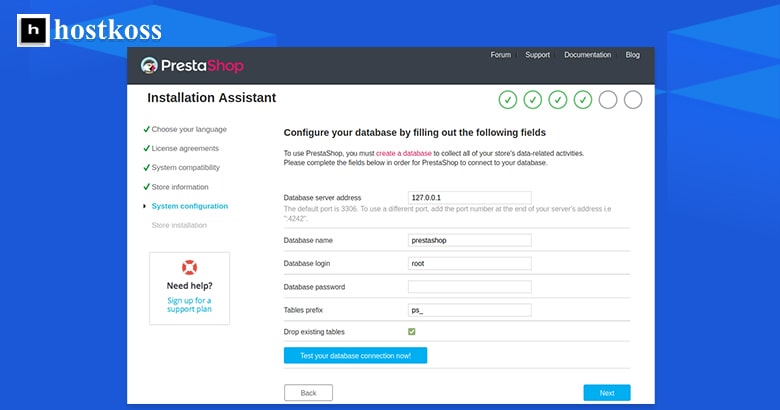
Adım 5. Veritabanı adını, veritabanı kullanıcısını ve veritabanı kullanıcı parolasını ekleyin. Ardından veritabanı bağlantısını kontrol edin.
Adım 6.“Veritabanı bağlandı” ifadesini gördüğünüzde, yükleme işlemini tamamlamak için“İleri“ye tıklayın. Kurulum tamamlandıktan sonra sayfayı açık bırakın.
Adım 7. Dosya yöneticisine veya SSH’a dönerek“install” dizinini silin. Dosya yöneticisinden“install” dizinini silemiyorsanız, CyberPanel geliştiricileri hatayı düzeltene kadar bunu yapmak için SSH veya FTP kullanmanız gerekecektir.
Adım 8. Güvenlik nedeniyle aşağıdaki dosyaları silin: Install_PrestaShop.html, INSTALL.txt, prestashop_1.7.8.3.zip ve prestashop.zip.
Adım 9: Şimdi PrestaShop kurulum sayfasında, oturum açmak için“Back Office” bölümündeki “Store Management” seçeneğini seçin.
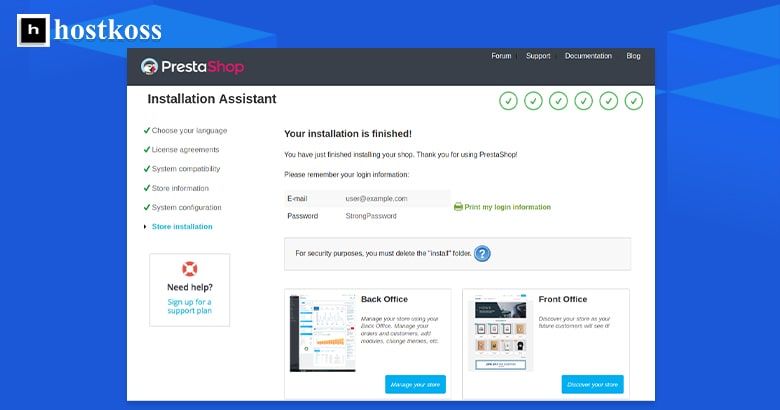
Ayrıca şimdi okuyun:
Sıkça sorulan sorular
Evet, PrestaShop açık kaynaklı bir platformdur, yani indirmesi ve kullanması ücretsizdir.
Evet, eğer barındırma sağlayıcınız gerekli sistem gereksinimlerini karşılıyorsa, PrestaShop’u herhangi bir barındırma sunucusuna kurabilirsiniz.
CyberPanel’in kendisi PrestaShop güncellemelerini yönetmese de, sunucunuzu yönetmek için uygun bir ortam sağlar ve bu da güncelleme sürecini basitleştirebilir.
Evet, PrestaShop çok çeşitli temalar ve özelleştirme seçenekleri sunarak mağazanızın görünümünü ve hissini markanıza uyacak şekilde uyarlamanıza olanak tanır.
Evet, PrestaShop ölçeklenebilir ve hem küçük işletmelerin hem de büyük işletmelerin ihtiyaçlarını karşılayabilir.



